Kako odstraniti vse Google Apps in Bloatware iz katere koli naprave Android
Nasveti In Triki Za Android / / August 05, 2021
Večina pametnih telefonov Android ima na voljo veliko vnaprej naloženih aplikacij ali nepotrebnih Google Apps, razen naprav Google Pixel in Stock Android UI naprav, ki niso na voljo. Čeprav so nekatere predhodno naložene aplikacije uporabne za uporabnike, je večina preveč napak in morda ne bodo koristne. Potrebno je veliko notranjega pomnilnika in RAM-a, da deluje tudi v ozadju. Tukaj smo delili vodnik po korakih o tem, kako odstraniti vse Google Apps in Bloatware iz katere koli naprave Android.
Obstajajo veliko uporabnikov je zaskrbljenih o varnosti sistema in želite odstraniti Google. Zahvaljujoč @xd4d3v in @conbak49 za skupno rabo tega celovitega vodnika. S sledenjem spodnjim korakom lahko katero koli napravo Android enostavno odstranite iz Googla ali odstranite bloat. Prepričajte se, da ta priročnik zahteva, da je na vaš prenosnik nameščena tudi obnovitev TWRP in Magisk v19 + zip. Zdaj pa si oglejmo spodnji pregled storitve De-Google.
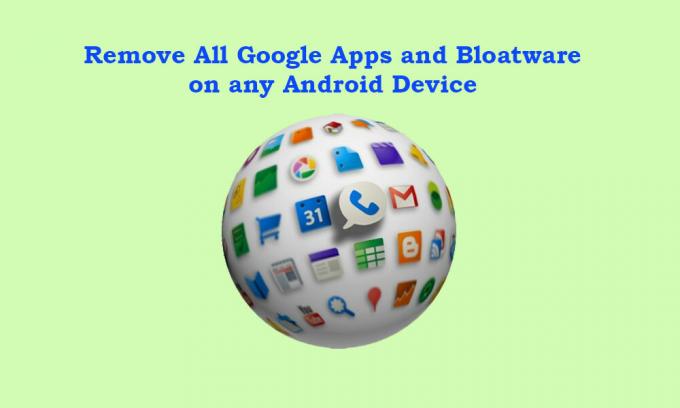
Kazalo
- 1 Kaj je De-Google?
- 2 Zakaj moramo odstraniti Google Apps?
- 3 Kaj se bo zgodilo, če onemogočimo Google Apps v telefonu Android?
-
4 Koraki za odstranitev vseh Google Apps in Bloatware iz katere koli naprave Android
- 4.1 Predpogoje:
- 4.2 Korak 1:
- 4.3 2. korak:
- 4.4 3. korak:
Kaj je De-Google?
Vse naprave Android imajo vnaprej nameščen paket Google Apps ali GApps, ki vključuje Gmail, YouTube, Zemljevide, Google Drive, Google Sheets, Google Keep, Google Foto, Google Chrome, Trgovina Google Play, Google Dokumenti, Google Prevajalnik, Googlova tipkovnica, Knjige Google Play, Glasba Google Play, Filmi in TV Google Play, Upravitelj naprav Android, Google Koledar, Google Diapozitivi, Google Pretvorba besedila v govor, Google Street View, Ura, Google Talkback, Android System WebView, Google Play Storitve itd.
Torej, če sem zelo iskren, veliko aplikacij večini uporabnikov v vsakdanjem življenju ne bo prišlo prav. Vprašanje pa je, da jih večine ni mogoče odstraniti. Če želite v celoti popolnoma odstraniti vse Googlove aplikacije, se to imenuje De-Google.
Zakaj moramo odstraniti Google Apps?
Gre za zasebnost in varnost vaših osebnih podatkov, poverilnic itd., Ki jih v nobenem primeru nikakor ne želite razkriti ali ogrožati. Vendar pa lahko spletna prisotnost v vašem vsakdanjem življenju in druge naloge ali dovoljenja med uporabo katere koli aplikacije močno vplivajo na vaše osebne podatke. Zato večina strokovnjakov vedno trdi, da ko bodo vaši podatki javno objavljeni prek katere koli storitve ali aplikacije, ne boste več imeli nadzora nad njimi. In to je res.
- Googlov napredni algoritem AI vedno vodi evidenco vseh vaših dejavnosti, kot so spletna zgodovina, prijave, lokacija, premiki, spletne transakcije, zgodovina klepetov in še več.
- Google zapisuje tudi glasovne podatke uporabnikov prek Googla Home ali Google Voice v besedilo ali katere koli pametne naprave ali pametnega zvočnika, ki ga poganja Google Assistant.
- Če izdelek iščete po spletu, Google takoj spremlja vaša nedavna iskanja in nato poskuša povsod potisniti podobne izdelke ali isti izdelek. Čeprav večina priljubljenih podjetij isto počne tudi za tržne namene.
Kaj se bo zgodilo, če onemogočimo Google Apps v telefonu Android?
Google Apps in storitve so najpomembnejši del naprave Android za daljše nemoteno delovanje sistema in storitev v ozadju. Razen kitajskih različic vse naprave Android delujejo v Google Apps (GApps), kot so Google, Gmail, YouTube, Zemljevidi, Koledar, Telefon, Sporočila, Google Dokumenti, Google Sheet, Google Drive in še veliko več.
Če pa onemogočimo Google Apps ali odstranimo iz naše naprave Android, se bomo pri vsakdanji uporabi soočili z napakami ali težavami z združljivostjo ali celo težavami, povezanimi z zmogljivostjo sistema. Poleg tega se lahko srečamo z nekaterimi drugimi večjimi težavami, kot so zrušitev aplikacije, zapiranje sile aplikacije, velika poraba pomnilnika ali CPU, težave, povezane z omrežjem, težave s spletnim pretakanjem ali medpomnjenjem, težave s posodobitvijo programske opreme, težave s posodobitvijo aplikacije in več.
Koraki za odstranitev vseh Google Apps in Bloatware iz katere koli naprave Android
Preden se lotimo korakov, upoštevajmo vse spodnje zahteve, ki so zelo pomembne.
Predpogoje:
- Potrebovali boste osebni računalnik / prenosni računalnik in kabel USB.
- Prenesite najnovejši Magisk v19 + zip in ga kopirajte v računalnik.
- Prenesite Titanium Backup in ga premaknite v računalnik.
Opomba:
Tudi po popolni odstranitvi Googlovih aplikacij iz naprave boste dobili popolnoma funkcionalno trgovino Aurora. Enako je kot trgovina Google Play brez sledilcev. Je pod odprtokodnim projektom MicroG in lahko boste namestili vse aplikacije (anonimno), vključno s plačljivimi (z vašo prijavo).
Izjava o omejitvi odgovornosti:
Včasih lahko TWRP prikaže sporočilo o napaki, na primer "ni mogoče namestiti pomnilnika / sistema". Če se to zgodi, pojdite na Mount > Skladiščenje > izberite Mediji za shranjevanje > Notranji pomnilnik in poskusite znova in to bi bilo treba popraviti.
** NIKOLI ne začnite odstranjevati sistemskih aplikacij, ne da bi prvič zagnali sistem. V nasprotnem primeru se naprava zatakne v zagonski zanki ali pa se sistem zruši.
Korak 1:
- Odstranite Google Račun in v meniju Nastavitve v napravi odstranite zaklepanje gesla / vzorca. (Pomembno)
- Zdaj povežite svojo napravo z računalnikom s kablom USB in kopirajte vse prenesene datoteke na kartico MicroSD ali pogon USB OTG.
- Vse datoteke boste morali varnostno kopirati.
2. korak:
- Namestite TWRP v svojo napravo [Poiščite svoj določen model tukaj]
- Če je magisk že nameščen, se lahko v TWRP zaženete iz "Modulov" v levem podoknu Magiska in v desnem podoknu v "Modulih" izberite "znova zaženi v obnovitev".
- Zdaj v napravi ponastavite na tovarniške nastavitve v razdelku Wipe> Advanced Wipe v meniju TWRP. Izberite Dalvik / ART Cache, Data, Notranji pomnilnik*, Predpomnilnik. [NE OBTIČITE SISTEMA]
- * Če nimate kartice MicroSD ali gonilnika USB OTG, ne izberite in obrišite notranjega pomnilnika.
- Znova zaženite datoteko zip Magisk v napravi s pomočjo obnovitve TWRP.
- NE ZNOVITE ZNAKALA naprave zdaj.
- Kartico MicroSD ali USB OTG povežite s telefonom.
- Flash Magisk v19 + zip datoteka + zip datoteka Onemogočevalnik šifriranja Flash.
- Zdaj normalno zaženite napravo v sistem. [NE POVEŽI SE NA INTERNET]
- Nato kopirajte datoteke s kartice MicroSD ali USB OTG v notranji pomnilnik naprave.
- Znova zaženite napravo v obnovitev TWRP.
- Izberite možnost Varnostno kopiranje celotne varnostne kopije sistemske slike vaše naprave prek TWRP.
- Zdaj se vrnite na možnost Varnostno kopiranje in si vzemite varnostno kopijo vsega, razen tokratne slike sistema.
- Znova zaženite napravo in kopirajte vse varnostno kopirane podatke, razen sistemske slike, na kartico MicroSD ali pogon USB OTG.
- Na prenosno enoto namestite aplikacijo Titanium Backup in omogočite korenski dostop.
- Poiščite ves odstranljiv seznam Googlovih aplikacij, da odstranite vse Googlove aplikacije in bloatware iz katere koli naprave Android.
- V zgornjem desnem kotu aplikacije Titanium Backup izberite ikono (datoteka s kljukico) in odprla se bo »Batch actions -ALL«.
- Povlecite navzdol do Odstrani.
- Izberite »Odstrani vse uporabniške in sistemske aplikacije«.
- Prekličite izbor vseh in ročno izberite aplikacije, ki jih želite odstraniti.
- Dobili boste seznam kopice aplikacij z imeni, kot je - com.android.phone.overlay, kjer bo izraz prekrivanja prisoten v vseh imenih aplikacij.
- Najprej izberite in izbrišite prosojnice, nato pa izberite in odstranite celotne aplikacije.
- Če želite izbrisati aplikacije eno za drugo, poiščite in izberite ime paketa aplikacij, kot za aplikacijo kalkulator, boste videli com.google.calculatorprebuilt
- Zaženite aplikacijo Titanium Backup> izberite Backup / Restore> tapnite katero koli aplikacijo> dvakrat tapnite gumb Un-Install v rdeči barvi, da aplikacijo popolnoma odstranite.
- Po odstranitvi nekaj aplikacij enkrat znova zaženite napravo, da preverite, ali sistem deluje pravilno ali ne. Včasih lahko med seboj povezani paketi aplikacij povzročijo zrušitev. Če sistem deluje dobro, nadaljujte z odstranjevanjem sistemskih aplikacij ali programske opreme.
- V primeru, da se sistem vaše naprave zruši, zatakne v bootloop ali zatakne na zagonskem logotipu, lahko sledite spodnjim korakom:
- Zaženite se v načinu TWRP> Pojdi na Obnovi> Dotaknite se možnosti Obnovi sistem (izberite sliko sistema)> Končano.
3. korak:
- Namestite storitve microG prek NanoDroida > Prenesite NanoDroid-patcher-.zip in NanoDroid-microG-.zip.
- Kopirajte zip datoteke v telefon.
- Ponovno zaženite napravo v načinu TWRP> Pojdi na Namesti> Izberite in bliskavico popravite, nato namestite datoteko microG. [Datoteka Patcher se predolgo namesti. Počakajte malo]
- Pojdite na Wipe> Advanced Wipe> Select Cache in ga počistite.
- Znova zaženite napravo v sistem.
- Zdaj boste dobili Aurora Store za namestitev aplikacij, kot je Google Play Store.
- Napravo povežite z internetom prek mobilnih podatkov ali Wi-Fi.
- Pojdite na Magisk> Namesti Bromite Systemless Webview modul> Namesti Xposed Framework.
- V Xposed Framework boste morali namestiti modul AnyWebView> Znova zaženite napravo.
- Zdaj pojdite na Nastavitve telefona> Sistem> Možnosti za razvijalce [7-krat tapnite Številka zgradbe poleg O telefonu, da omogočite možnosti za razvijalce]
- Pod možnostjo WebView izberite Bromite Webview.
- Ko končate z odstranjevanjem bloatware-a, si zagotovite popolno varnostno kopijo podatkov sistema brez bloatware-a prek obnovitve TWRP za nadaljnjo uporabo.
- To je to, fantje. Uživajte!
Upamo, da se vam je ta vodnik zdel koristen. Vprašajte v komentarjih spodaj za kakršna koli vprašanja.
Vir: Razvijalci XDA
Subodh rad piše vsebine, ne glede na to, ali so povezane s tehnologijo ali druge. Ko eno leto piše na tehnološkem blogu, se navduši nad tem. Obožuje igranje iger in poslušanje glasbe. Poleg blogov je zasvojen z igrami za igranje osebnih računalnikov in puščanjem pametnih telefonov.

![Preprosta metoda ukoreninjenja Masstel Juno Q3 z uporabo Magiska [TWRP ni potreben]](/f/b6dc7ad7a5761f915772c9cd218d2c63.jpg?width=288&height=384)

